نرم افزار BigBlueButton (بیگ بلو باتن) چیست؟
ربیگ بلو باتن یک نرمافزار کنفرانس وب منبع باز است که یادگیری آنلاین را آسان میکند. برای بهرهبرداری کامل، نیاز به راهاندازی آن روی سرور دارید.

برنامه بیگ بلو باتن
از سال 2020 به دلیل محدودیتهای ایجاد شده در تمام دنیا، اکثر آموزشها و حتی بسیاری از جلسات و کنفرانسها به صورت مجازی و از راه دور برگزار شدهاند. در این مقاله میخواهیم نرم افزار بیگ بلو باتن که یکی از نرم افزارهای برگزاری کلاس آنلاین میباشد را به شما معرفی کنیم که هر آنچه برای کلاس های آنلاین خود نیاز دارید را به شما ارائه میدهد.
نرم افزار بیگ بلو باتن ( Big Blue Button ) نرم افزاری منبع باز ( open source ) است که بر روی لینوکس نصب میشود و جهت کنفرانس تصویری و همچنین آموزش آنلاین طراحی شده است.
شما ویژگی های اصلی مورد انتظار خود را از یک سیستم وب کنفرانس تجاری دریافت می کنید، این ویژگی ها شامل به اشتراک گذاری صدا، تصویر، صفحه نمایش، ویدئو و فایلها با فرمت های مختلف به همراه ابزارهای تکمیلی مانند تخته وایت برد ، یادداشت های مشترک ، نظرسنجی و ... میباشد. این نرم افزار همچنین قابلیت ضبط جلسات را هم دارد..
از جمله مزیت های بیگ بلو باتن که میتوان به آن اشاره کرد این است که این نرم افزار با تمام سیستم های اصلی مدیریت یادگیری الکترونیکی (LMS) ، از جمله Canvas ، Jenzabar ، Moodle ، Sakai و Schoology ادغام داخلی دارد.
برخی از انواع ابزارهای کنفرانس ویدیویی منبع باز تا حدودی نیازهای معلمان و سرپرست های آموزش را تکمیل می کنند که برنامه بیگ بلو باتن هم یکی از این ابزارها میباشد که به توضیح آن پرداختیم، پس اگر کسی هستید که به دنبال راه حلی برای آموزش آنلاین است، برنامه بیگ بلو باتن یک گزینه عالی برای انتخاب میباشد.
ممکن است برنامه های تلفن هوشمند بومی را ارائه ندهد - اما مطمئناً می توانید با استفاده از مرورگر وب در تلفن همراه خود به آن دسترسی پیدا کنید. البته که بهتر است برای دسترسی به یک بستر آموزش آنلاین از لپتاپ یا کامپیوتر استفاده کنید اما این نرم افزار با تلفن های همراه هم قابل استفاده است.
 حتما بخوانید: نرم افزار برگزاری وبینار چیست؟
حتما بخوانید: نرم افزار برگزاری وبینار چیست؟
نرم افزار بیگ بلو باتن (Big Blue Button): یک سیستم کنفرانس وب منبع باز برای آموزش آنلاین
بیگ بلو باتن یک نرم افزار کنفرانس تحت وب منبع باز است که یادگیری آنلاین را آسان می کند و استفاده از آن هم کاملاً ساده است اما شما باید آن را در سرور خود تنظیم کنید تا بتوانید از آن به عنوان یک پلتفرم کامل یادگیری آنلاین استفاده کنید.
برنامه بیگ بلو باتن یک برنامه وب مبتنی بر HTML5 است. برخلاف بسیاری از سیستم های کنفرانس وب تجاری که نیاز به نصب نرم افزار دارند ، BigBlueButton بدون نیاز به نصب نرم افزار جانبی در مرورگر وب شما اجرا می شود. شما میتوانید بر روی پیوندی کلیک کنید (مانند Greenlight) ، مرورگر شما بیگ بلو باتن را اجرا می کند و از شما می خواهد که به پل صوتی بپیوندید. هیچ افزونه ای برای بارگیری و هیچ نرم افزاری برای نصب وجود ندارد. بیگ بلو باتن با استفاده از پشتیبانی داخلی مرورگر برای کتابخانه های ارتباطی وب در زمان واقعی (WebRTC) ، به اشتراک گذاری صوتی ، تصویری و صفحه نمایش با کیفیت بالا میپردازد.
WebRTC استانداردی است که توسط همه مرورگرهای اصلی ، از جمله Chrome ، FireFox ، Safari و Safari Mobile پشتیبانی میشود. برای حاصل شدن بهترین نتیجه در رایانه های رومیزی و رایانه استفاده از مرورگر Chrome یا Firefox و همچنین برای Chromebook ، استفاده از مرورگر داخلی Chrome توصیه میشود.
در اینجا تصویری از برنامه بیگ بلو باتن در حال اجرا در مرورگر Google Chrome قابل مشاهده است.
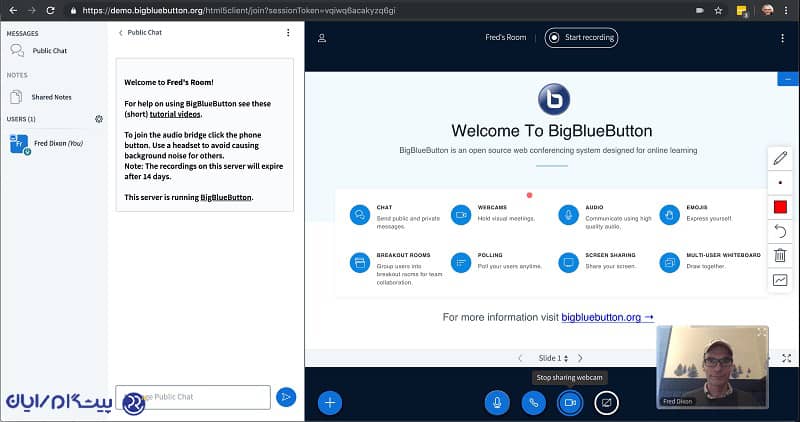
ویژگیهای برنامه بیگ بلو باتن (big blue button)
بیگ بلو باتن مجموعه ای از ویژگی های مفید و مناسب را برای معلمان و مدارس جهت برگزاری کلاس های آنلاین ارائه می دهد، که شامل موارد زیر میشود:
- تخته وایت برد زنده
- گزینه های پیام رسان عمومی و خصوصی
- پشتیبانی از وبکم
- پشتیبانی از ضبط جلسه
- پشتیبانی از شکلکها
- امکان گروه بندی کاربران برای همکاری تیمی از طریق ایجاد اتاق های گفتوگو
- دارای امکان نظرسنجی
- اشتراک گذاری صفحه نمایش
- پشتیبانی چند کاربره از تخته وایت برد
- توانایی میزبانی خود از آن
- یک API برای ادغام و یکپارچه سازی آسان در برنامه های وب فراهم می کند
علاوه بر ویژگی های ارائه شده، یک UI با کاربرد آسان یعنی Greenlight (رابط جلویی BigBlueButton) برای تنظیم هنگام پیکربندی آن بر روی سرور خود پیدا خواهید کرد.
پشتیبانی نرم افزار بیگ بلو باتن (big blue button) از تلفن همراه:
+ بیگ بلو باتن دارای طراحی "ابتدا موبایل" است. رابط کاربری (UI) طراحی شده است تا ابتدا روی دستگاه تلفن همراه اجرا شود. مانند دسکتاپ، هیچ برنامه موبایلی برای بارگیری یا نصب وجود ندارد.
+ بیگ بلو باتن در مرورگر تلفن همراه شما اجرا می شود.
+ بیگ بلو باتن در سیستم عامل iOS از نسخه 12.2+ و در سیستم عامل Android از نسخه 6.0+ قابل اجرا میباشد. برای پیوستن و شرکت در یک جلسه، باید بر روی پیوند (لینک) درون مرورگر یا برنامه تلفن همراه (مانند Moodle Mobile) کلیک نمایید. برنامه بیگ بلو باتن در تلفنهای با سیستم عامل iOS توسط مرورگر Safari Mobile و در تلفنهای با سیستم عامل Android توسط مرورگر Google Chrome اجرا میشود.
در اینجا یک عکس از صفحه نمایش نرم افزار bigbluebutton در حال اجرا بر روی تلفن با سیستم عامل iOS در حالت افقی را مشاهده میکنید.
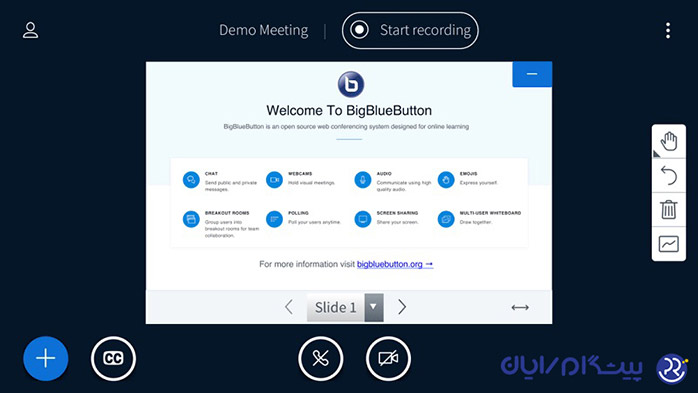
تنها محدودیتی که در سیستم عامل های تلفن همراه وجود دارد این است که مرورگرها از اشتراک صفحه موبایل پشتیبانی نمیکنند و فقط میتوانید اشتراک صفحه نمایش کاربر دیگری را مشاهده کنید.
اگر شما یک مدیر هستید که می خواهید سرور نرم افزار bigbluebutton خود را تنظیم کنید ، ما به شما توصیه می کنیم:
- برای درک بهتر توانایی های بیننده و مجری، فیلمهای آن را تماشا کنید.
- برای استفاده از بیگ بلو باتن در سرور آزمایشی خود یک حساب رایگان تنظیم کنید.
- سرور بیگ بلو باتن خود را با استفاده از bbb-install.sh تنظیم کنید که این روش برای افرادی که میخواهند به سرعت پیشرفت کنند مناسب است و یا دستورالعمل های نصب گام به گام ما را دنبال کنید که این روش هم بیشتر مناسب افرادی است که میخواهند از جزئیات راه اندازی یک سرور مطلع شوند.
- گزینه های سفارشی سازی بیگ بلو باتن را کاوش کنید
- API ، بیگ بلو باتن را پرداخت کنید
- یک محیط توسعه را برای اصلاح و گسترش بیگ بلو باتن تنظیم کنید.
آموزش کار با نرم افزار بیگ بلو باتن
نصب نرم افزار بیگ بلو باتن
جهت بررسی دستورالعمل نصب این نرمافزار به این لینک مراجعه کنید.
جهت بررسی راهنمای کامل نصب این نرمافزار به این لینک مراجعه کنید.
ابزار لازم برای شرکت در کنفرانس ویدیویی:
1- یک وبکم و هدست
و یا
2- یک جفت هدفون و یک وبکم با میکروفون داخلی
استفاده از بلندگوهای کامپیوتر به صورت ترکیبی با میکروفون بازخورد خوبی نخواهد داشت و بهتر است به طور جداگانه از هر کدام استفاده شود. اگر وبکم و یا هدست ندارید میتوانید از طریق چت ارتباط برقرار کنید که در این صورت از بلندگوهای رایانه شخصی میتوانید استفاده کنید، زیرا خودتان صدا را پخش نمیکنید.
کنفرانسهای ویدئویی از قبل برنامهریزی شدهاند، برای اطلاع از آنها به اکانت خود مراجعه کنید. پس از ورود، از شما در مورد تنظیمات میکروفون سؤال میشود.
توجه: انتخاب «صوت» شما را به یک روش کوتاه، بررسی صوت هدایت میکند. هنگام ورود به کنفرانسی که از قبل آغاز شده است، میتوانید با انتخاب "فقط گوش دادن" از این کار جلوگیری کنید.
دستورالعمل گام به گام در زیر آورده شده است:
وارد شدن به یک کنفرانس
شما با داشتن مجوز میتوانید وارد کنفرانسی که از قبل آغاز شده است، شوید
برای استفاده از میکروفن، باید تنظیمات میکروفن مرورگر خود را تأیید کنید
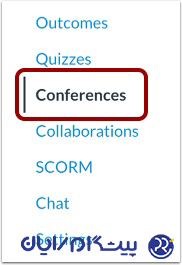
در Course Navigation، روی Conferences کلیک کنید.
به کنفرانس بپیوندید
در کنار کنفرانسی که میخواهید به آن بپیوندید، بر روی گزینه عضویت کلیک کنید.
توجه: تا زمانی که میزبان کنفرانس را شروع نکند، نمیتوانید به کنفرانس بپیوندید.

تنظیمات Audio
برای استفاده از میکروفن خود در طول کنفرانس، روی نماد میکروفون [1] کلیک کنید. برای پیوستن به کنفرانس بدون فعال کردن میکروفون، روی نماد فقط گوش دادن [2] کلیک کنید. پس از عضویت در کنفرانس میتوانید تنظیمات برگزیده صوتی خود را تغییر دهید.
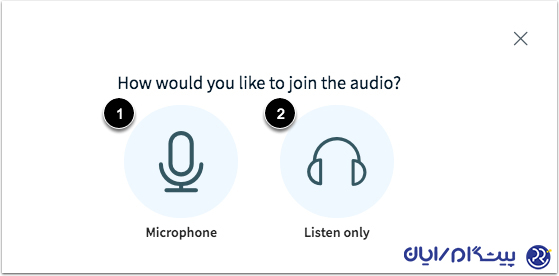
مجوزهای میکروفن Chrome را بررسی کنید
برای فعال کردن میکروفون در مرورگر Chrome، روی گزینه Allow کلیک کنید.
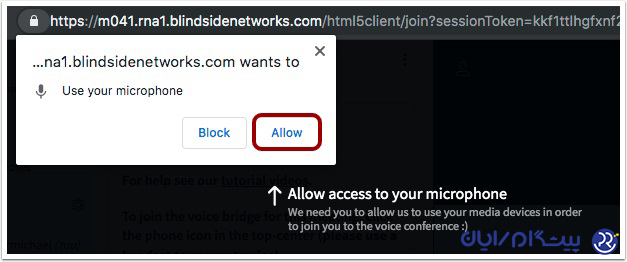
میکروفن Firefox را بررسی کنید.
برای فعال کردن میکروفون در مرورگر Firefox، گزینه External Microphone در منوی میکروفن را انتخاب کنید. سپس بر روی دکمه Allow کلیک کنید.
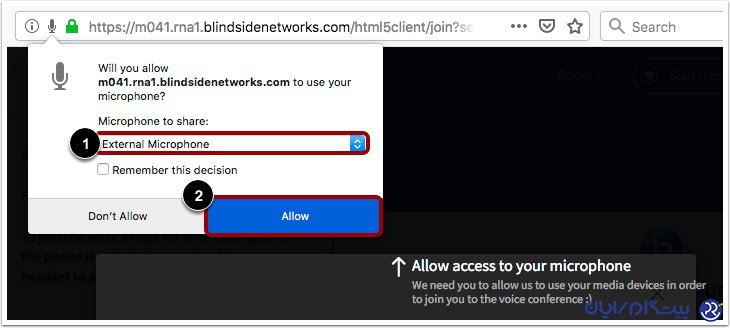
تست صوتی
برای اطمینان، انعکاس صدا را تست کنید. چند کلمه صحبت کنید و اگر صدا شنیدید، روی نماد بله [1] کلیک کنید. برای انتخاب میکروفون متفاوت و تکرار تست صوتی، روی نماد نه [2] کلیک کنید.
توجه: توصیه میشود برای بهترین تجربه صوتی از یک هدست با میکروفون استفاده کنید.
کنفرانس را مشاهده کنید
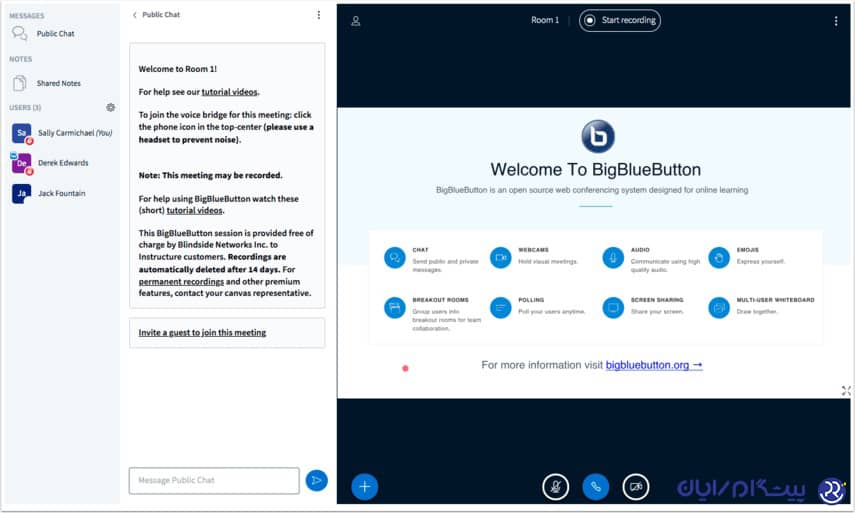
تا اینجا تا حدودی با نحوهی عملکرد برنامه بیگ بلو باتن آشنا شدیم.
شما همیشه به عنوان یک شرکتکننده وارد سیستم میشوید، به این معنی که شما نمیتوانید صفحه خود را به اشتراک بگذارید یا فایلی را بارگذاری کنید. مدرس کنفرانس میتواند شما را به عنوان مجری معرفی کند و پس از آن از امکانات اضافی برخوردار شوید.
اتاق کنفرانس به قسمتهایی تقسیم شده است. هر قسمت عملکرد خاص خود را دارد مانند چت، لیست شرکت کنندگان، اشتراکگذاری (به عنوان مثال اسلایدها یا وایت برد)، دوربین و صدا و غیره. برخی از آنها توسط شما قابل ویرایش هستند. عکس زیر نمای کلی از طرح پیش فرض صفحهی برنامه بیگ بلو باتن را نشان میدهد.
-2.jpg)
دکمههای سمت چپ بالای صفحه قسمت (1) به شما امکان میدهد وبکم، صدا و یا صفحه خود را به اشتراک بگذارید (اگر شما یک ارائهدهنده هستید)
توجه: اگر قصد شما ضبط کنفرانس است باید اجازه ضبط را با استفاده از دکمه ضبط در این قسمت صادر کنید.
قسمت (2) همه مشخصات شرکت کنندگان در آن ذکر شده است، از جمله وضعیت آنها (مجری یا شرکت کننده) و رسانه هایی که آنها به اشتراک میگذارند. 
توجه: همه شرکت کنندگان میتوانند بلافاصله از طریق نماد تنظیمات که در پایین این قسمت قرار گرفته است بیصدا شوند.
قسمت صفحه
تصاویر وبکم در قسمت (3) نشان داده میشود. به طور پیش فرض، برای جلوگیری از ایجاد حواس پرتی، باید این مورد خاموش باشد.
قسمت (4) صفحه اصلی نامیده میشود و مورد یا فایل به اشتراک گذاشته شده را نشان میدهد، بهعنوان مثال یک ارائه، وایت برد یا دسکتاپ
قسمت (5) سمت راست قسمت گپ قرار گرفته است .
- طرح را میتوان با توجه به نیازهای خاص تغییر داد. بخشهای صفحه را میتوان به صورت دستی بزرگ کرد یا طرح دیگری را انتخاب کرد، در نتیجه کل تنظیم صفحه تغییر میکند (6)
- خروج از سیستم میتواند از طریق دکمه خروج از سیستم (7) یا بهسادگی با بستن صفحه انجام شود.
مراحل کنفرانس
دعوتنامه 10-15 دقیقه قبل از کنفرانس ارسال میشود.
وبکم به طور پیش فرض خاموش است، زیرا بسیاری از تصاویر باعث ایجاد حواسپرتی میشوند.
صدا به طور پیش فرض خاموش است. اگر سؤالی دارید، با کلیک کردن، بر روی نماد  (پایین قسمت کاربران (2)) دست مجازی خود را بلند کنید.
(پایین قسمت کاربران (2)) دست مجازی خود را بلند کنید.
اشارهگرهای نهایی:
از سریعترین اتصال در دسترس خود (ترجیحاً اتصال LAN) استفاده کنید. تمام برنامههای دیگری را که برای بهبود سرعت استفاده نمیکنید، ببندید.
توجه داشته باشید که به عنوان دانشجو، میتوانید از ابزار کنفرانس برای جلسات با همگروهیهای خود استفاده کنید. پس از ورود به یک دوره، به "کنفرانس ها" در منوی سمت چپ بروید و روی "کنفرانس جدید" کلیک کنید. در صفحه تنظیمات بیگ بلو میتوانید مدت زمان، گزینه ضبط و شرکتکنندگان را انتخاب کنید. پس از کلیک روی "به روزرسانی"، کنفرانس به لیست کنفرانس اضافه میشود. تنها کاری که اکنون باید انجام دهید کلیک بر روی "شروع" است. ایمیل دعوت نامه به طور خودکار برای همه شرکتکنندههایی که انتخاب کردهاید ارسال میشود.
برای فعال کردن کنفرانس ها، Canvas با نرم افزار بیگ بلو باتن ادغام شده است که برای این کار، تنظیمات سیستم زیر لازم است و توصیه میشود طبق موارد گفته شده در پایین عمل کنید:
سخت افزار: برنامه بیگ بلو باتن آزمایش شده است و برروی سیستم عاملهای Mac OS X ، Unix و PC کار میکند. پردازنده مرکزی دو هستهای با حداقل 2G حافظه توصیه میشود.
پهنای باند پیشنهادی: سرعت 1 مگابایت بارگیری (1000 کیلوبایت در ثانیه) و بارگذاری 0.5 مگابایت (500کیلو بایت در ثانیه) این اعداد سرعت خیلی بالایی نیستند، زیرا به فعالیت شرکت کننده بستگی دارد. اگر از وبکم استفاده نمیکنید حداکثر پهنای باند استفاده شده کمتر از 0.5 مگابایت در ثانیه است. پهنای باند واقعی شما در speedtest.net قابل آزمایش است.
توصیه میشود که مجریان از حداکثر پهنای باند موجود استفاده کنند. به عنوان مثال، اگر ارائه دهنده، دسکتاپ (میزکار) خود را به اشتراک بگذارد، سپس بیگ بلو باتن دسکتاپ (میزکار) خود را بهروزرسانی و منتشر میکند.
مرورگر پیشنهادی: Chrome یا Firefox دو مرورگری هستند که به شما پیشنهاد میکنیم. اگرچه اینترنت اکسپلورر هم ممکن است در طی یک کنفرانس کار کند، اما ممکن است منجر به مشکلاتی شود و پخش یک کنفرانس ضبط شده قطعاً در اینترنت اکسپلورر کار نخواهد کرد و پیشنهاد ما برای شما استفاده از مرورگرهای Mac OS X ، Firefox میباشد.
اجرای بیگ بلو به Flash نیاز دارد:
برنامه بیگ بلو باتن نسخه فلش را بررسی کرده و درصورت نیاز به بهروزرسانی، به شما اطلاع میدهد.
توجه: برای نرم افزار بیگ بلو باتن نسخه 11.2 و یا بالاتر نیاز است.
با استفاده از لینک زیر می توانید نسخه فلش خود را بررسی کنید.
https://helpx.adobe.com/support.html
از زمان 10.6Mac OS X ، اپل بهروزرسانی Flash را متوقف کرد. اگر کاربر Mac هستید و نسخه قدیمی Flash آن در حال اجرا است، شما با مراجعه به صفحه دریافت Flash player در Adobe، آن را ارتقا دهید.
اجرای بیگ بلو به Java نیاز دارد:
بیگ بلو باتن از برنامه Java برای گرفتن بهروزرسانیهای صفحه استفاده میکند و به نسخه 7.U 35 (یا بالاتر) نیاز دارد.
فقط ارائه دهندگان لازم است که جاوا را نصب کنند، اما به هنگام اشتراک گذاری دسکتاپ ممکن است برای همه شرکت کنندگان نصب جاوا نیاز باشد. میتوانید تنظیمات جاوا خود را با استفاده از لینک زیر بررسی کنید:
https://www.java.com/en/download/uninstalltool.jsp
توجه داشته باشید که در Mac OS X باJava7 ، می توانید برنامه های کاربردی را فقط با FireFox اجرا کنید.
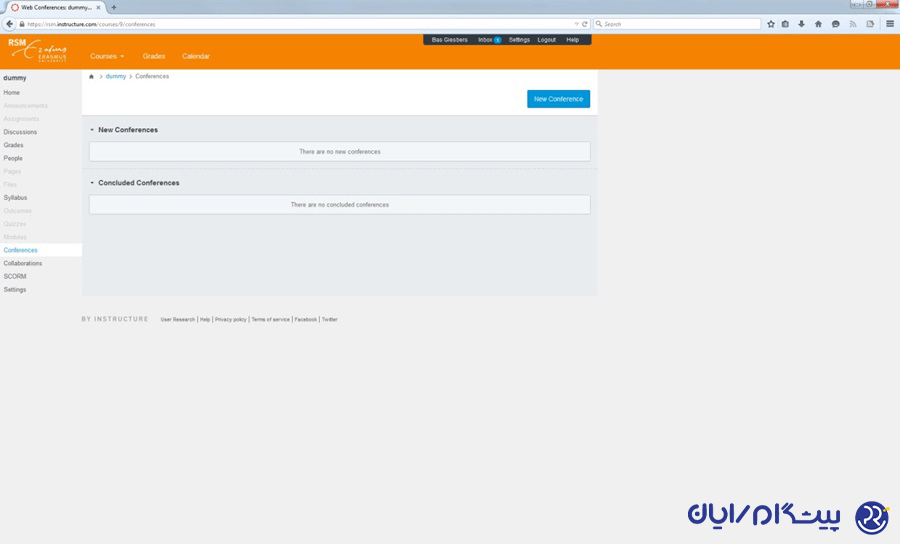
- آموزش ضبط برنامه در بیگ بلوباتن BigBlueButton
- آموزش اشتراک گذاری صفحه در بیگ بلوباتن(BigBlueButton)
- فعال کردن میکروفن در بیگ بلوباتن (BigBlueButton)
- فعال کردن و اشتراک گذاری وب کم (Webcam) در بیگ بلوباتن BigBlueButton
- نمایش ویدیو در نرم افزار BigBlueButton
اگر علاقهمند به استفاده از نرم افزار بیگ بلو باتن هستید، شرکت هایی را که پشتیبانی و میزبانی تجاری بیگ بلو باتن را ارائه میدهند بررسی کنید. شرکت پیشگام رایان خدمات راه اندازی سرویس نرم افزار کلاس آنلاین و نرم افزار برگزاری وبینار را بهصورت حرفهای ارائه میدهد. لازم به ذکر است که خدمات برگزاری این کلاس ها از طریق سرورهای قدرتمند ما ارائه میشود. جهت مشاوره رایگان با تیم فنی پیشگام رایان تماس حاصل فرمایید.
مشاوره قبل از خرید
برای سفارش احتیاج به مشاوره دارید ؟ با ما تماس بگیرید تماس با ما.
این شروع یک ارتباط ارزشمند است.
فرم ثبت نام را تکمیل کنید تا کارشناسان ما در اولین فرصت با شما تماس بگیرند.








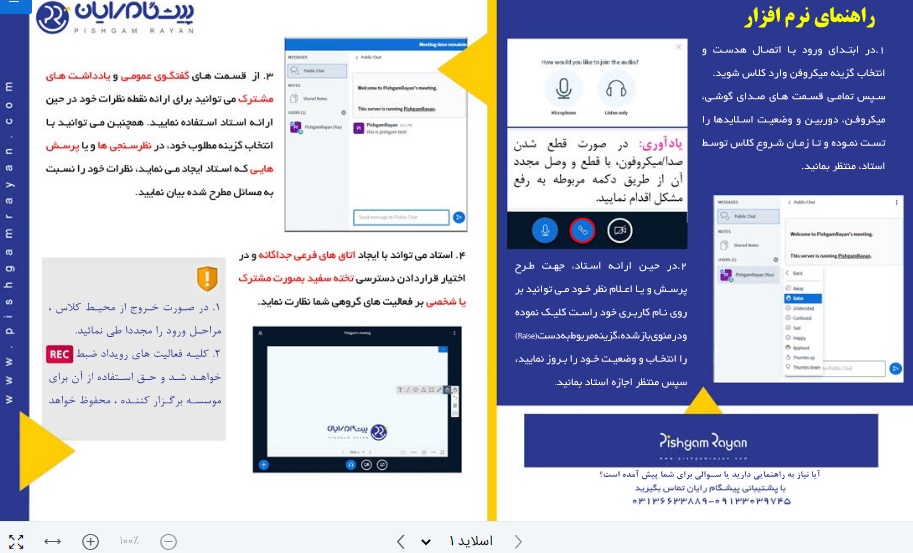
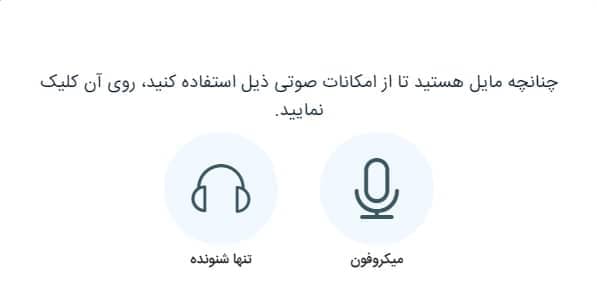
.jpg)